vscode启用自动补全路径的方法是配置settings.JSon文件并安装插件。1. 打开vscode,通过ctrl+shift+p或cmd+shift+p打开设置json文件;2. 在settings.json中添加配置项,包括启用斜杠自动补全、设置路径别名、关联文件类型、开启字符串快速建议以及启用typescript和JavaScript的路径提示;3. 安装path intellisense插件以实现路径自动补全功能;4. 重启vscode使配置生效。若路径补全未生效,可检查配置是否正确、插件是否安装或更新、项目目录结构是否复杂或是否存在特殊字符等问题。自定义路径提示规则可通过path-intellisense.mappings配置别名映射,例如将@components指向src/components目录。推荐的路径补全插件除了path intellisense外,还包括import cost、npm intellisense和javascript (es6) code snippets,具体选择取决于项目需求和功能偏好。
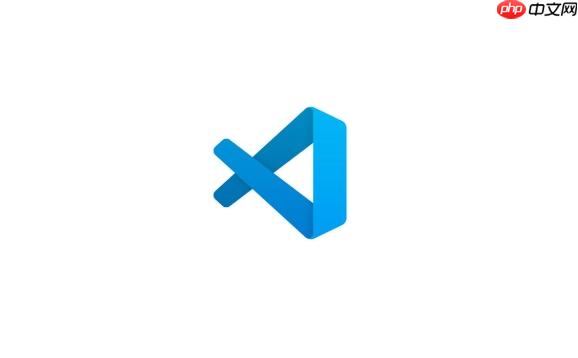
Vscode启用自动补全路径,简单来说,就是让编辑器在你输入文件路径的时候,自动帮你联想并补全,省时省力。核心在于配置settings.json文件,并确保安装了合适的插件。
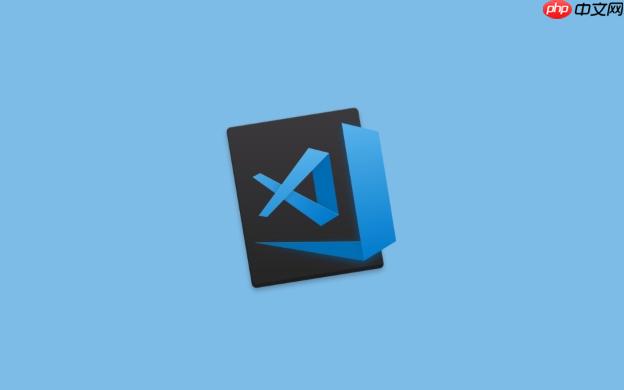
解决方案 首先,打开Vscode,按下Ctrl+Shift+P(windows/linux)或Cmd+Shift+P(macos),输入settings.json,选择“首选项:打开用户设置(JSON)”。
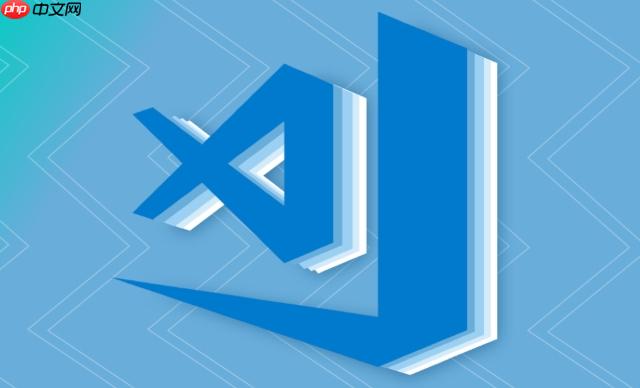
接着,在settings.json文件中添加或修改以下配置:

{ "path-intellisense.autoCompleteSlashes": true, "path-intellisense.mappings": { "@": "${workspaceFolder}/src" // 可选,配置别名 }, "files.associations": { "*.vue": "vue" // 可选,关联文件类型 }, "editor.quickSuggestions": { "strings": true }, "typescript.suggest.paths": true, "javascript.suggest.paths": true }
- path-intellisense.autoCompleteSlashes: 这个设置确保在自动补全路径时,自动添加斜杠/或,方便你继续输入子目录或文件名。
- path-intellisense.mappings: 这个是可选的,但是非常有用。它可以让你设置路径别名,比如把@映射到你的src目录,这样在引用src目录下的文件时,直接使用@/开头,Vscode就能自动补全了。
- files.associations: 这个设置用来关联文件类型,例如将.vue文件关联到vue语言,有助于Vscode更好地理解和提供代码提示。
- editor.quickSuggestions: 这个设置控制是否在输入字符串时显示快速建议。设置为true,Vscode会在你输入路径字符串时提供自动补全。
- typescript.suggest.paths 和 javascript.suggest.paths: 这两个设置分别控制 TypeScript 和 JavaScript 的路径提示功能。确保它们都设置为 true,以启用路径自动补全。
然后,也是很重要的一步,安装Path Intellisense插件。在Vscode的扩展商店搜索并安装这个插件,它专门用于文件路径的自动补全。
最后,重启Vscode,让配置生效。尝试在你的代码中输入文件路径,看看是否已经启用了自动补全功能。
Vscode路径补全没反应怎么办?
可能原因有很多,逐一排查:首先,检查settings.json文件中的配置是否正确,特别是路径映射和自动补全的开关。其次,确认Path Intellisense插件是否已正确安装并启用。有时候,插件可能因为Vscode的版本更新而出现兼容性问题,尝试更新或重新安装插件。
另外,检查你的项目目录结构是否复杂,如果目录层级太深,插件可能需要一些时间来索引。可以尝试在Vscode中打开整个项目文件夹,而不是只打开单个文件,这样有助于插件更好地工作。
还有一种情况是,某些特殊字符或空格可能导致路径解析失败。尽量避免在文件名或目录名中使用特殊字符,并确保路径中没有多余的空格。
Vscode如何自定义路径提示规则?
自定义路径提示规则,主要依赖于path-intellisense.mappings这个配置项。通过它,你可以将特定的别名映射到项目中的某个目录。例如,如果你想把@components映射到src/components目录,可以这样配置:
{ "path-intellisense.mappings": { "@components": "${workspaceFolder}/src/components" } }
这样,在你的代码中输入@components/,Vscode就会自动提示src/components目录下的文件和子目录。
此外,还可以使用正则表达式来定义更复杂的路径提示规则。虽然Path Intellisense插件本身不支持直接使用正则表达式,但你可以结合其他插件,例如VSCode Aliases,来实现更灵活的路径映射。
Vscode路径补全插件推荐?
除了Path Intellisense,还有一些其他的路径补全插件也值得尝试。
- Import Cost: 这个插件主要用于显示导入模块的大小,但它也提供了一些基本的路径补全功能,特别是在处理模块导入时。
- npm Intellisense: 如果你主要处理的是Node.js项目,这个插件可以帮助你自动补全npm包的名称,并提供版本信息。
- JavaScript (ES6) code snippets: 这个插件提供了一系列常用的JavaScript代码片段,包括模块导入和导出,可以简化你的代码编写过程。虽然它不是专门的路径补全插件,但它在一定程度上也提供了路径提示功能。
选择哪个插件取决于你的具体需求和项目类型。Path Intellisense通常是首选,因为它专注于路径补全,功能全面且易于使用。但如果你需要更高级的功能,或者希望与其他插件结合使用,可以尝试其他的选择。


















